aby skonfigurować opcje konfiguracji sieci, zapoznaj się z poniższymi instrukcjami.
1. Jak korzystać z ustawień sieci
aby uzyskać informacje na temat odpowiednich ustawień, sprawdź ustawienia sieciowe na komputerze lub skontaktuj się z dostawcą Internetu. Aby ustawić sieć odtwarzacza płyt Blu-ray, wykonaj poniższe czynności.
1) Gdy urządzenie jest w trybie Stop / bez dysku, naciśnij przycisk MENU.
2) Naciśnij ▲▼ przyciski, aby wybrać Ustawienia, a następnie naciśnij ENTER lub ▶ przycisk.
3) Naciśnij przycisk ▲▼ , aby wybrać konfigurację sieci, a następnie naciśnij przycisk ENTER lub ▶.
4) Naciśnij przycisk▲▼, aby wybrać żądaną opcję sieciową z opcji opisanych poniżej, a następnie naciśnij przycisk ENTER lub ▶.
5) Naciśnij przycisk▲▼, aby wybrać żądany element, a następnie naciśnij przycisk ENTER. Każda opcja sieciowa jest szczegółowo opisana poniżej.
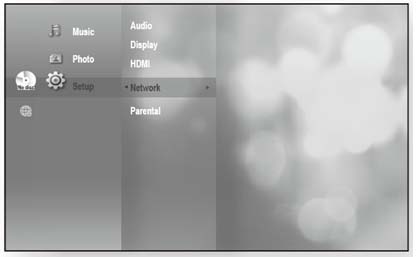
2. Jak wybrać Wybór sieci
1) Gdy urządzenie jest w trybie Stop / bez dysku, naciśnij przycisk MENU.
2) Naciśnij ▲▼ przyciski, aby wybrać Ustawienia, a następnie naciśnij ENTER lub ▶ przycisk.
3) Naciśnij przycisk ▲▼ , aby wybrać konfigurację sieci, a następnie naciśnij przycisk ENTER lub ▶.
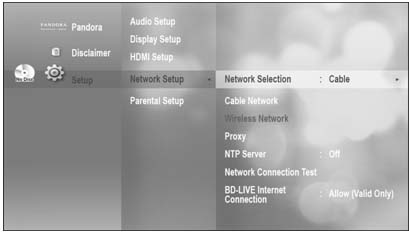
4) Naciśnij przycisk ▲ to, aby wybrać wybór sieci, a następnie naciśnij przycisk ENTER lub ▶.
• Kabel: wybierz tę opcję, aby połączyć się z siecią za pomocą kabla.
• bezprzewodowy: wybierz tę opcję, aby połączyć się bezprzewodowo z siecią.
• sieć kablowa
Ustaw, wykonaj kroki.
1) Gdy urządzenie jest w trybie Stop / bez dysku, naciśnij przycisk MENU.
2) Naciśnij ▲▼ przyciski, aby wybrać Ustawienia, a następnie naciśnij ENTER lub ▶ przycisk.
3) Naciśnij przycisk ▲▼ , aby wybrać konfigurację sieci, a następnie naciśnij przycisk ENTER lub ▶.
4) Naciśnij przycisk▲▼, aby wybrać sieć kablową, a następnie naciśnij przycisk ENTER lub ▶.
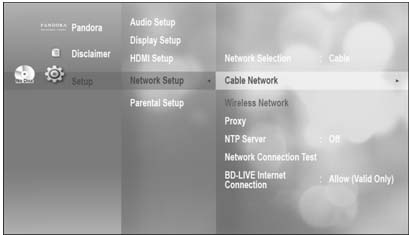
5) Naciśnij przycisk DH to, aby wybrać DHCP, a następnie naciśnij przycisk ENTER.
• jeśli DHCP jest włączone, nie można wybrać adresu IP, maski podsieci ani bramy.
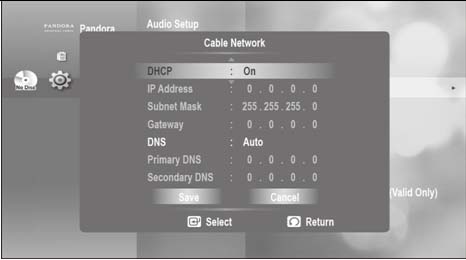
6) naciśnij przycisk ▲ to, aby wybrać żądany element, a następnie naciśnij przycisk ENTER.
• jeśli DHCP jest ustawione na Off, a DNS Na Manual, wprowadź adres IP, maskę podsieci, bramę i podstawowe ustawienia DNS (dodatkowy DNS jest opcjonalny).
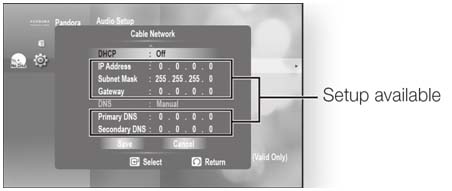
• jeśli DHCP jest ustawione na On, A DNS Na Manual, wprowadź podstawowe ustawienie DNS (dodatkowy DNS jest opcjonalny).
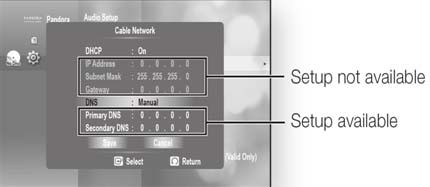
• jeśli DHCP jest ustawione na On, A DNS Na Auto, nie potrzebujesz dodatkowych ustawień.
7) po zakończeniu użyj przycisków▲▼, aby wybrać Zapisz, a następnie naciśnij przycisk ENTER.
8) Jeśli nie chcesz zapisywać swojej pracy, użyj przycisków▶▶▶▶, aby wybrać Anuluj, a następnie naciśnij przycisk ENTER.
(ważne: Adres IP użyty w niniejszej instrukcji służy wyłącznie do celów poglądowych. Rzeczywisty adres IP należy sprawdzić w ustawieniach sieci.)
• Sieć bezprzewodowa
Ustaw, wykonaj kroki.
1) Gdy urządzenie jest w trybie Stop / bez dysku, naciśnij przycisk MENU.
2) Naciśnij ▲▼ przyciski, aby wybrać Ustawienia, a następnie naciśnij ENTER lub ▶ przycisk.
3) Naciśnij przycisk ▲▼ , aby wybrać konfigurację sieci, a następnie naciśnij przycisk ENTER lub ▶.
4) Naciśnij przycisk ▲▼ , aby wybrać sieć bezprzewodową, a następnie naciśnij przycisk ENTER lub ▶.
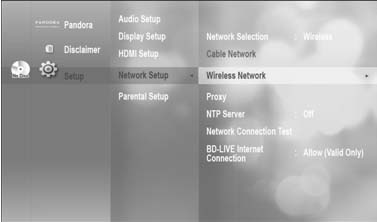
5) Naciśnij przycisk DH to, aby wybrać DHCP, a następnie naciśnij przycisk ENTER
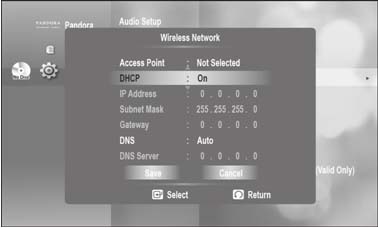
(ważne: jeśli DHCP jest włączone, nie można wybrać adresu IP, maski podsieci ani bramy. Jeśli DNS jest ustawiony na Auto, nie można wybrać podstawowego/ dodatkowego DNS.)
6) naciśnij przycisk ▲ to, aby wybrać żądany element, a następnie naciśnij przycisk ENTER.
• Wybierz punkt dostępu, a następnie naciśnij przycisk ENTER, aby wyświetlić dostępną listę punktów dostępowych. (Wyszukiwanie może potrwać kilka sekund.)
• po wybraniu punktu dostępowego i naciśnięciu przycisku ENTER próbuje on połączyć się z wyznaczonym punktem dostępowym.
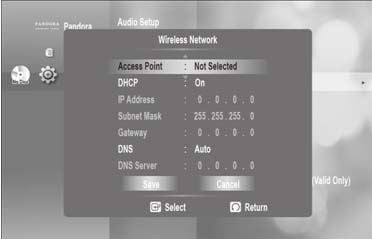
• wybierz odpowiedni punkt dostępu do zabezpieczeń, jeśli jest znany. Jeśli tak nie jest, wybierz WEP, WPAPSK lub WPA2PSK z listy poniżej i wprowadź hasło. Wypróbuj każdy punkt dostępu do zabezpieczeń i wprowadź hasło, dopóki nie zostanie nawiązane połączenie.
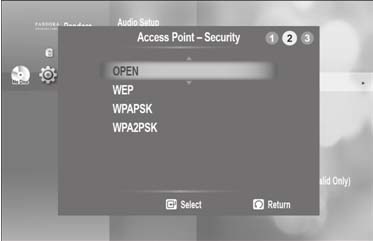
• wprowadź hasło, a następnie naciśnij niebieski przycisk (D), aby połączyć się z punktem dostępowym (routerem). Aby uzyskać więcej informacji na temat zabezpieczeń AP, zapoznaj się z instrukcją obsługi AP(Routera).
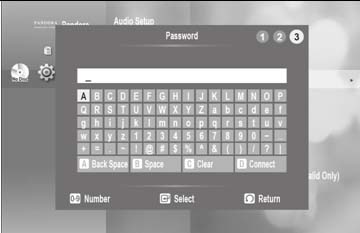
• jeśli DHCP jest ustawione na Off, a DNS Na Manual, wprowadź adres IP, maskę podsieci, bramę i serwer DNS.
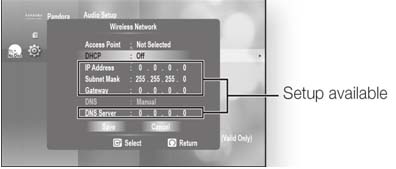
• jeśli DHCP jest ustawione na On, A DNS Na Manual, wprowadź swój serwer DNS.
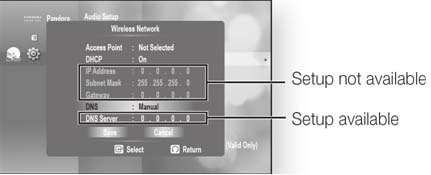
• jeśli DHCP jest ustawione na On, A DNS Na Auto, nie potrzebujesz dodatkowych ustawień.
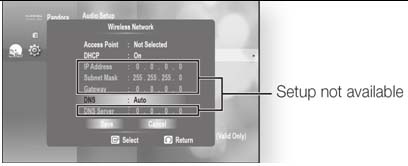
7) po zakończeniu użyj przycisków▲▼, aby wybrać Zapisz, a następnie naciśnij przycisk ENTER.
8) jeśli nie chcesz zapisywać swojej pracy, użyj przycisków▶▶▶▶, aby wybrać opcję Anuluj, a następnie naciśnij przycisk ENTER.
※Uwaga:
adres IP użyty w tym podręczniku służy wyłącznie do celów poglądowych. Rzeczywisty adres IP należy sprawdzić w ustawieniach sieci.
aby uzyskać ustawienia adresu IP, maski podsieci, bramy i serwera DNS, sprawdź ustawienia sieciowe na komputerze lub skontaktuj się z dostawcą usług internetowych.
• ustawienie Proxy
serwer proxy wysyła żądania do innych serwerów. Jeśli wymagane jest skonfigurowanie ustawienia serwera proxy, wprowadź ustawienia określone przez dostawcę usług internetowych. Aby skonfigurować, wykonaj kroki
1) Gdy urządzenie jest w trybie Stop / bez dysku, naciśnij przycisk MENU.
2) Naciśnij ▲▼ przyciski, aby wybrać Ustawienia, a następnie naciśnij ENTER lub ▶ przycisk.
3) Naciśnij przycisk ▲▼ , aby wybrać konfigurację sieci, a następnie naciśnij przycisk ENTER lub ▶.
4) Naciśnij przycisk▲▼, aby wybrać Proxy, a następnie naciśnij przycisk ENTER lub ▶.
• Serwer

• Serwer NTP
aby skonfigurować, wykonaj kroki.

1) Gdy urządzenie jest w trybie Stop / bez dysku, naciśnij przycisk MENU.
2) Naciśnij ▲▼ przyciski, aby wybrać Ustawienia, a następnie naciśnij ENTER lub ▶ przycisk.
3) Naciśnij przycisk ▲▼ , aby wybrać konfigurację sieci, a następnie naciśnij przycisk ENTER lub ▶.
4) Naciśnij ▲▼ przyciski, aby wybrać serwer NTP, a następnie naciśnij przycisk ENTER lub ▶.
• włącz: odtwarzacz automatycznie łączy się z serwerem internetowym w celu dostosowania ustawień czasu.
• wyłączony: odtwarzacz nie łączy się z serwerem internetowym, aby dostosować ustawienie czasu.
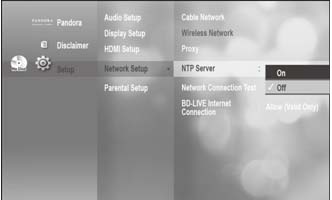
• Test Połączenia Sieciowego
Użyj tego menu, aby sprawdzić, czy połączenie sieciowe działa, czy nie. Aby skonfigurować, wykonaj kroki
1) Gdy urządzenie jest w trybie Stop / bez dysku, naciśnij przycisk MENU.
2) Naciśnij ▲▼ przyciski, aby wybrać Ustawienia, a następnie naciśnij ENTER lub ▶ przycisk.
3) Naciśnij przycisk ▲▼ , aby wybrać konfigurację sieci, a następnie naciśnij przycisk ENTER lub ▶.
4) Naciśnij przycisk▲▼, aby wybrać Test połączenia sieciowego, a następnie naciśnij przycisk ENTER lub ▶.
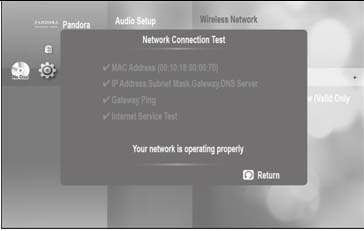
• połączenie internetowe BD-LIVE
Odtwarzacz płyt Blu-ray obsługuje BD-LIVE, co umożliwia korzystanie z różnych interaktywnych treści serwisowych dostarczanych przez producenta płyty za pośrednictwem połączenia sieciowego. Aby korzystać z tej funkcji, należy najpierw wykonać połączenie LAN lub Bezprzewodowy adapter LAN do gniazda USB.
(ważne: musisz mieć co najmniej 1 GB pamięci USB włożonej do jednego z gniazd USB, aby pobrać zawartość z BD-LIVE. Połączenie internetowe może być ograniczone podczas korzystania z treści BD-LIVE.)
aby skonfigurować, wykonaj kroki.
1) Gdy urządzenie jest w trybie Stop / bez dysku, naciśnij przycisk MENU.
2) Naciśnij ▲▼ przyciski, aby wybrać Ustawienia, a następnie naciśnij ENTER lub ▶ przycisk.
3) Naciśnij przycisk ▲▼ , aby wybrać konfigurację sieci, a następnie naciśnij przycisk ENTER lub ▶.
4) Naciśnij przycisk BD▼, aby wybrać połączenie internetowe BD-LIVE, a następnie naciśnij przycisk ENTER lub ▶.
• Allow ( All): połączenie internetowe będzie dozwolone dla wszystkich treści BD-LIVE.
• Zezwól (Tylko Ważny) : Połączenie z Internetem będzie dozwolone tylko dla zawartości BD-LIVE zawierającej ważny certyfikat.
• zakaz: żadne połączenie z Internetem nie będzie dozwolone dla żadnych treści BD-LIVE.
